
- 软件




/中文/

/中文/

/中文/

/英文/

/英文/

/中文/

/中文/

/中文/

/中文/

/简体中文/
 腾讯QQ下载v9.7.5.28965 最新版
腾讯QQ下载v9.7.5.28965 最新版 QQ游戏大厅2023官方下载正式版v5.47.57938.0 最新版
QQ游戏大厅2023官方下载正式版v5.47.57938.0 最新版 QQ电脑管家v15.0.22206.230 最新正式版
QQ电脑管家v15.0.22206.230 最新正式版 雷神模拟器精简工具v1.0 绿色版
雷神模拟器精简工具v1.0 绿色版 bilibili哔哩哔哩电脑版官方下载v1.9.2.2092 桌面客户端
bilibili哔哩哔哩电脑版官方下载v1.9.2.2092 桌面客户端 鲁大师官方下载v6.1023.3545.313 官方最新版
鲁大师官方下载v6.1023.3545.313 官方最新版 同花顺炒股软件电脑版v9.20.12 最新版
同花顺炒股软件电脑版v9.20.12 最新版 迅雷11正式版客户端v11.4.3.2054 官方版
迅雷11正式版客户端v11.4.3.2054 官方版 优酷视频2023版pc客户端v9.2.15.1002 官方最新版
优酷视频2023版pc客户端v9.2.15.1002 官方最新版 驱动人生8最新版v8.16.17.50 官方版
驱动人生8最新版v8.16.17.50 官方版SetFSB是超频者最经常使用的必备超频软件,它允许用户不需要进入BIOS就可以在操作系统中实时调节前端总线频率,是一款十分实用的超频软件。

Step1 确定PLL芯片的型号
完成诸如电压,内存分频之类的基本参数设置后,我们就可以开始软超频了。
首先需要确定PLL芯片的型号。SetFSB超频的原理和在BIOS里修改参数的原理其实是一样的,
都是通过向PLL芯片发送指令来改变系统总线的频率。
PLL芯片一般可以在主板的PCI-E或PCI插槽附近找到,
标注有如“ICS9*****”“RTM****”“SLG****”“CV1****”等型号字样。
如下图中的这颗Realtek的RTM875T-531。
用SETFSB让菜鸟也能玩转超频
*查找PLL芯片
Step2 在SETFSB软件中找到对应PLL型号
在主板上查看到PLL芯片的型号后,进入setfsb主界面,在第一个“Control”菜单里,
“Clock Generator”右侧的下拉菜单里,选择对应的PLL芯片型号,
比如你主板上PLL芯片上标称的是“RTM875T-531”,就在里面选择“RTM875T-531”。
但如果这个版本的SETFSB发现并没有对应的RTM875T-531,这怎么办呢,
不用着急,我们可以找个相类似的,比如RTM875T-587,因为芯片主型号是相同的,
后面的3个数字不同,只表明芯片存在一点小差异,在setfsb里面还是可以通用的。
用SETFSB让菜鸟也能玩转超频
*找型号相近的也可以
Step3 拖动滑杆即可进行软超频
接下来的工作就简单了,拉动滑动杆,点一下下方的“setfsb”,
此时调整外频至483.5,CPUZ里也正确显示出482.4的外频。
(某些PLL芯片会稍微有一点点误差)这个就可以算作超频成功了。
当然要注意一点,SetFSB里面认到的频率是满倍频的,
降倍频之后的主频要参考CPU-Z中显示的频率。
在必要的时候拉动下面的滑块还可以改动PCI-E频率。
SETFSB非常适合进行极限超频
软超频安全性高,并且不会造成系统无法启动等问题。非常适合用来寻找处理器的极限频率,
当然在超频之前,我们仍然需要在BIOS内对处理器电压,内存分频等进行设置。
而一些没有超频设置的平台,比如笔记本,我们同样可以通过软超频来拉升处理器频率。
小贴士:如何判断所选芯片型号是否正确?
怎么知道自己选择的芯片型号是否正确呢?可以点一下软件右方“GET FSB”,
如果正确,则中间频率那一栏,则会正确的显示CPU外频,PCI-E还有PCI的频率,
并且随着你拉动setfsb里的那个滑动杆,CPU-Z上显示的外频是在变化的,
那么就表明你选择的PLL是正确的。(如果你认为滑动杆不容易操作,
那么可以点最右边的箭头进行微调)接着,将右侧的“UITRA”选项打钩,
如果不打钩,软件自动降低总线频率,而不能超频。所以一般我们超频的时候要打钩。
用SETFSB让菜鸟也能玩转超频
*勾选不会自动降总线频率
用SETFSB让菜鸟也能玩转超频
*不勾选会自动降总线频率
SetFSB不能更改处理器电压,分频比例,内存的CL值等参数,
因此用SetFSB之前最好要在BIOS里面设定好这些参数,
以免因为CPU电压或内存频率限制造成超频瓶颈。
比如,明明希望处理器能冲上4GHz的频率,而BIOS内处理器电压还是默认值,
很明显无论多强悍的软件,也无法完成这个超频。或者有的主板,
处理器外频和内存频率是按照比例而设定的,如果处理器外频设定为500MHz,
此时如果按照1:1.5比例,内存也工作在1500MHz,
这对绝大多数DDR2内存都是不可能完成的任务。
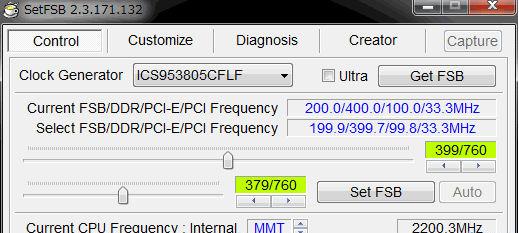

CPU就是我们计算机的大脑,想要提高我们电脑的性能对CPU进行超频是一个不错的选择,不用花一分钱,只需几步简单的设置就能获取更高的性能,对于追求性能的玩家们来说最合适不过了。特别是在玩游戏的时候,超频之后能

cpu超频软件哪个好,cpu超频软件中文版。cpu超频软件是什么,想必许多人对于这个软件都比较陌生,cpu超频软件简单点来说就是指让电脑CPU提供运行速度,让电脑CPU运行速度得到大幅度提升的软件。这样说是不是很心动,

超频这两个字现在已经成为广大用户购买主板是必然要考虑的一个功能之一了,很多用户在购买电脑或新主板后都有想要或已经尝试过超频了。但传统意义上在Bios中的超频对于用户来讲非常的繁琐,但是超频软件便可以大大免
 昆仑通态mcgspro最新版v3.3.2.5166 官方版其他应用 / 171.2M
昆仑通态mcgspro最新版v3.3.2.5166 官方版其他应用 / 171.2M
 蘑菇云手机精灵下载v1.2.322 官方版其他应用 / 3.2M
蘑菇云手机精灵下载v1.2.322 官方版其他应用 / 3.2M
 win10注册表清理修复工具下载5.18 免费版其他应用 / 10.5M
win10注册表清理修复工具下载5.18 免费版其他应用 / 10.5M
 橘子游戏多窗口同步操作器下载v1.0.0 绿色版其他应用 / 435KB
橘子游戏多窗口同步操作器下载v1.0.0 绿色版其他应用 / 435KB
 新飞游戏多窗口键鼠同步工具1.0 免费绿色版其他应用 / 4.8M
新飞游戏多窗口键鼠同步工具1.0 免费绿色版其他应用 / 4.8M
 迷你迅雷官方下载3.1.1.58 免费版其他应用 / 452KB
迷你迅雷官方下载3.1.1.58 免费版其他应用 / 452KB
 小巧票据打印管理软件3.1 最新版其他应用 / 28.3M
小巧票据打印管理软件3.1 最新版其他应用 / 28.3M
 华康海报体W12(P)简体下载官方版其他应用 / 2KB
华康海报体W12(P)简体下载官方版其他应用 / 2KB
 福建联通好莱坞会员领取软件(腾讯视频vip领取)v1.0 最新版其他应用 / 5.5M
福建联通好莱坞会员领取软件(腾讯视频vip领取)v1.0 最新版其他应用 / 5.5M
 橘子多开同步器下载6.0 免费版其他应用 / 352KB
橘子多开同步器下载6.0 免费版其他应用 / 352KB
 昆仑通态mcgspro最新版v3.3.2.5166 官方版其他应用 / 171.2M
昆仑通态mcgspro最新版v3.3.2.5166 官方版其他应用 / 171.2M
 win10注册表清理修复工具下载5.18 免费版其他应用 / 10.5M
win10注册表清理修复工具下载5.18 免费版其他应用 / 10.5M
 蘑菇云手机精灵下载v1.2.322 官方版其他应用 / 3.2M
蘑菇云手机精灵下载v1.2.322 官方版其他应用 / 3.2M
 马赛克去除工具2.0 绿色免费版其他应用 / 5.2M
马赛克去除工具2.0 绿色免费版其他应用 / 5.2M
 钉钉PC版点赞助手v1.0 免费版其他应用 / 439KB
钉钉PC版点赞助手v1.0 免费版其他应用 / 439KB
 橘子游戏多窗口同步操作器下载v1.0.0 绿色版其他应用 / 435KB
橘子游戏多窗口同步操作器下载v1.0.0 绿色版其他应用 / 435KB
 迷你迅雷官方下载3.1.1.58 免费版其他应用 / 452KB
迷你迅雷官方下载3.1.1.58 免费版其他应用 / 452KB
 新飞游戏多窗口键鼠同步工具1.0 免费绿色版其他应用 / 4.8M
新飞游戏多窗口键鼠同步工具1.0 免费绿色版其他应用 / 4.8M
 谷歌地球2020破解版V7.3.3.7721 最新免费版其他应用 / 63.5M
谷歌地球2020破解版V7.3.3.7721 最新免费版其他应用 / 63.5M
 谷歌地球最新版2021(google earth)v7.3.4.8428 最新版其他应用 / 73.1M
谷歌地球最新版2021(google earth)v7.3.4.8428 最新版其他应用 / 73.1M